亲们或许不知道word如何设置小型大写字母small capitals的详细操作,那么今天小编就讲解word设置小型大写字母small capitals操作步骤哦,希望能够帮助到大家呢。
word设置小型大写字母small capitals的操作方法

先来一张成果。
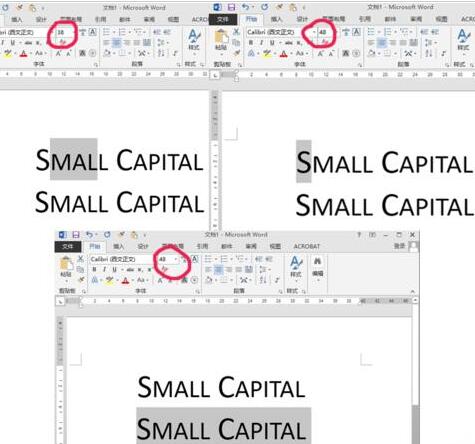
开始设置。
首先,设置首字母大写,剩下的保持小写,不用都改成大写,这步很关键!
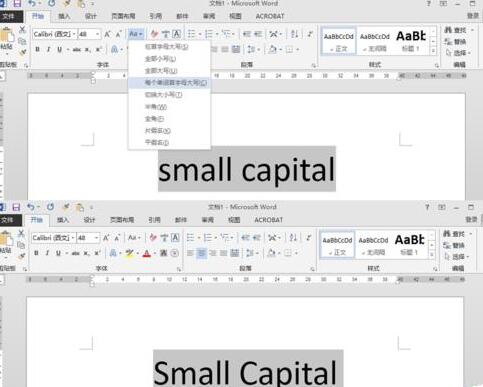
通过字体,设置“小型大写字母”,也就是“small capital”。若全大写或全小写就没用了,只对大小写交替的才有用。
快捷键是:ctrl+shift+K,但是可能搜狗输入法的“软键盘”快捷键和这个冲突了,所以你可以选择把搜狗的快捷键设置一下。
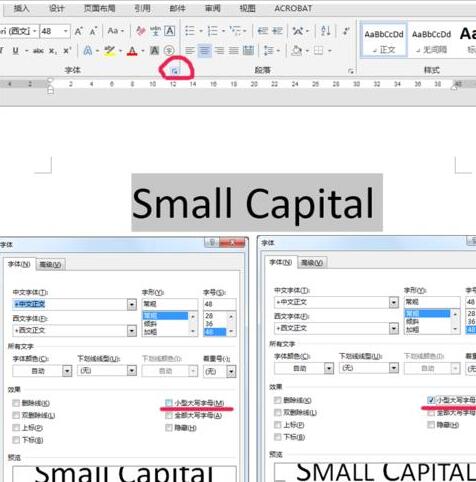
就好了。可用格式刷。
反正原理就是:小写字母(lowercase)会被变为大写(uppercase),已是大写的不变。所以需要大小交替的单词才可以看出small capital的效果。
下面是不同字母大小写的结果哦。全部都是Calibri的48号。
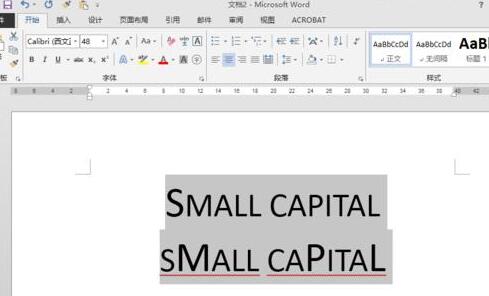
注意:
要大小写交替
快捷键ctrl+shift+k可能会和搜狗输入法里的快捷键冲突,所以需要自己改改。
快来学习学习word设置小型大写字母small capitals的操作流程吧,一定会帮到大家的。








